X(이전 트위터)에서 다른 크리에이터의 흥미로운 게시물을 공유하려면 어떻게 해야 하나요? 모든 트윗 아래에 공유 버튼이 표시되지만 콘텐츠를 게시할 수 있는 기능은 없습니다. 가장 쉬운 방법은 트위터에 다시 게시하기 기능을 사용하는 것입니다. 몇 초 밖에 걸리지 않으며, 내가 공유한 내용은 내 팔로워의 피드에 표시됩니다. 또한 트위터 인용하기를 사용하면 트윗을 팔로워와 공유하면서 트윗에 댓글을 달 수 있습니다. 참여도를 높이고 계정 가시성을 높이려면 팔로워 X명을 구매할 수 있습니다.
신규 사용자라면 X에서 할 수 있는 일에 대해 배워야 할 것이 많다고 느낄 수 있지만, 긍정적인 면을 생각하면 이 기능을 익히는 데 몇 분 밖에 걸리지 않습니다. 이 글에서는 이전에는 리트윗이었던 리포스트에 대한 간략한 설명을 제공하므로 마케팅 전문가처럼 사용할 수 있습니다. 또한 트위터에서 리트윗을 삭제하는 방법도 알아두어야 합니다.

목차
X에서 특정 트윗을 다시 게시하려면 어떻게 해야 하나요?
지금은 X에서 콘텐츠를 공유하는 것이 매우 쉬워졌지만, 플랫폼 초기에는 그렇지 않았습니다. 이전에는 트윗을 발견하면 트위터에 리포스트하는 방식이 있었습니다:
- 게시물의 콘텐츠를 복사하여 트윗 작성 상자에 붙여넣습니다.
- 트윗 본문에 원본 트윗의 작성자를 멘션합니다.
- 게시물에 'RT'를 포함시켜 트위터에서 리트윗했음을 표시합니다.
- 마지막으로 트윗을 게시합니다.
상상할 수 있듯이 이것은 불필요하게 긴 과정입니다. 다행히도 X는 재게시 버튼을 추가하여 이 과정을 매우 쉽게 만들었습니다. 이 버튼은 정사각형 안에 두 개의 화살표가 나란히 있는 모양입니다. 이 아이콘을 누르면 재게시와 인용이라는 두 가지 옵션이 표시됩니다. 다시 게시를 선택하면 팔로워와 게시물을 공유하게 됩니다. 팔로워의 피드에 다시 게시 아이콘과 함께 게시물이 표시됩니다.
두 번째 옵션인 게시물 인용하기를 사용하면 공유하는 트윗에 추가 콘텐츠를 추가할 수 있습니다. 이 옵션은 원본 게시물에 대한 의견이나 댓글을 공유할 때 유용합니다.
퍼블리셔가 내 재게시물과 내 생각을 마음에 들어하면 응답할 것입니다. 이렇게 하면 내 프로필과 콘텐츠가 더 많은 오디언스에게 도달하는 데 도움이 됩니다.
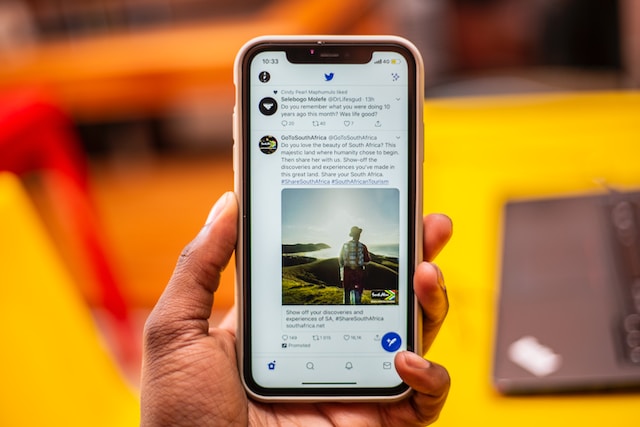
2분 이내에 트위터에 동영상을 다시 게시하는 방법
업계 리더의 동영상을 보고 팔로워들과 공유하고 싶다고 가정해 보겠습니다. 이 경우 댓글을 추가하여 자신의 경험을 소개할 수 있으므로 좋은 방법입니다. 다음은 트위터에 동영상을 다시 게시하는 방법을 설명하는 가이드입니다:
- 디바이스에서 X에 로그인한 후 미디어가 첨부된 게시물을 찾습니다. 찾을 수 없는 경우 트위터의 검색 유틸리티를 사용합니다. 검색 결과에서 미디어 탭으로 전환합니다. 여기에서 동영상, 사진, GIF 등의 미디어 파일이 포함된 모든 트윗을 찾을 수 있습니다.
- 이 트윗을 공유하는 방법은 두 가지가 있습니다. 하나는 트윗 아래의 다시 올리기 아이콘을 탭하고 다시 올리기를 선택하는 것입니다. 또한 트윗을 마우스 왼쪽 버튼으로 클릭하면 확장 보기로 이동할 수 있습니다. 다시 게시 아이콘을 클릭하고 다시 게시를 선택하여 내 계정에서 트윗을 게시합니다. 한편, X에서 재게시물을 삭제하는 방법에 대한 단계도 있습니다.
동영상이 포함된 게시물을 공유하면 내 팔로워는 원저자의 트윗을 볼 수 있습니다. 미디어 파일만 공유하고 다른 내용은 공유하지 않으려는 경우에는 어떻게 해야 하나요? 아래 가이드에서 디바이스에서 이 작업을 수행하는 다양한 단계를 안내합니다:
참고: 이 방법은 데스크톱 브라우저에서만 작동합니다.
- 게시물을 찾은 후 브라우저의 주소 표시줄에서 URL을 복사합니다. 또는 위쪽 화살표가 있는 가로 대괄호인 공유 버튼을 탭할 수도 있습니다.
- 드롭다운 메뉴에서 링크 복사를 클릭합니다.
- 더하기 기호가 있는 글쓰기 후 작성 버튼을 선택합니다.
- 글 작성 상자에 URL을 붙여넣습니다.
- 링크 끝에 다음 텍스트를 추가합니다: /비디오/1
- 게시를 클릭하여 트윗을 게시합니다.
동영상을 다시 게시하고 원본 게시물에서 다른 모든 내용을 제거합니다. 이 방법은 트윗 하단에 원래 작성자의 이름은 그대로 유지됩니다.
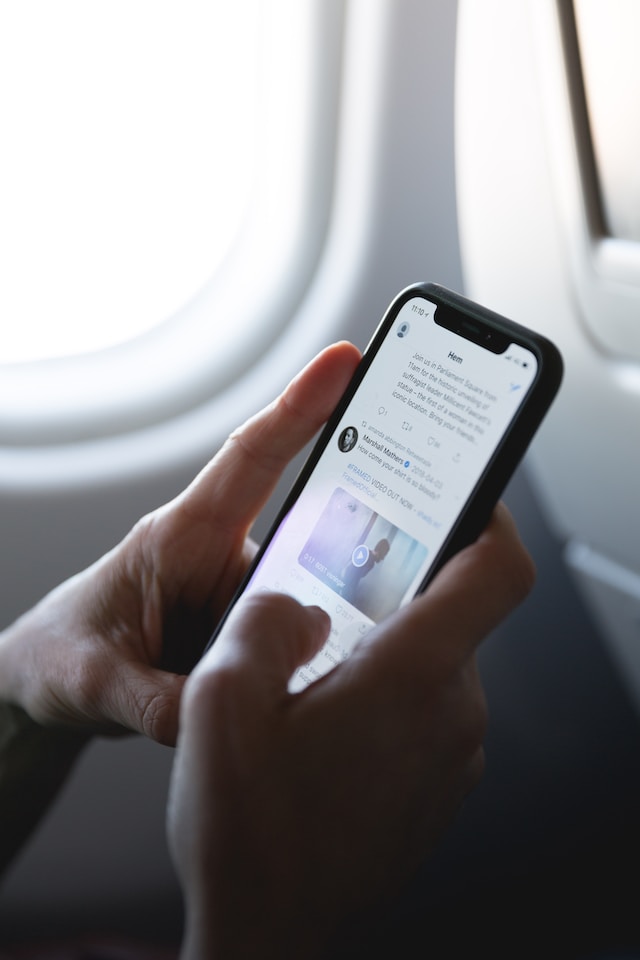
트위터에서 GIF를 다시 게시하는 방법은 무엇인가요?
GIF는 요점을 쉽게 전달할 수 있어 유용합니다. 또한 청중에게 최신 트렌드를 파악하고 있다는 것을 보여줄 수 있습니다. 게다가 GIF를 사용하면 280자로도 자신을 표현할 수 있습니다. 트위터에서 GIF를 다시 게시하는 방법을 다룬 가이드를 참조하세요:
- 공유하려는 글 아래에 다시 게시하기 버튼이 있습니다.
- 이 버튼을 탭하면 원본 작성자의 트윗을 GIF와 함께 다시 게시할 수 있습니다.
다음 단계에 따라 퍼블리셔의 트윗에서 GIF를 분리할 수도 있습니다:
- 게시물의 공유 버튼을 클릭하고 링크 복사를 선택하여 트윗의 URL을 가져옵니다.
- 글 작성기에 링크를 붙여넣고 마지막에 "/비디오/1 "을 추가합니다.
- GIF에 컨텍스트를 추가하려면 붙여넣은 링크 위에 컨텍스트를 추가합니다.
- 게시하기 버튼을 눌러 팔로워에게 GIF가 포함된 트윗을 공유합니다.
이 방법을 사용하면 글에서 원래 게시자의 이름이 삭제된다는 점을 기억하세요. 콘텐츠를 사용한 사람에게 크레딧을 제공해야 합니다.
인스타그램에 트위터를 다시 게시하는 방법: 소셜 미디어 플랫폼에서 게시물 공유하기
다양한 소셜 미디어 플랫폼에 여러 개의 계정을 가지고 있는 경우 이러한 프로필로 콘텐츠를 공유할 수 있습니다. 시간을 절약하고 정기적으로 새 게시물을 작성해야 하는 번거로움을 피할 수 있습니다. 또한 이 방법은 크리에이티브 블록으로 인해 좋은 아이디어가 떠오르지 않을 때 유용하게 사용할 수 있습니다. 트위터 계정을 구매하는 것도 고려해 볼 수 있습니다.
X의 API 가격 변경으로 인해 여러 플랫폼에 걸쳐 다시 게시할 수 있는 대부분의 도구가 더 이상 작동하지 않습니다. 대부분의 타사 서비스를 사용할 수 없는 경우 Instagram에서 트위터를 다시 게시하려면 어떻게 해야 하나요?
가장 쉬운 방법은 게시물의 스크린샷을 찍어 스토리에 포함하는 것입니다. 하지만 이미지에서 불필요한 콘텐츠를 잘라내야 합니다. 또한 고품질 사진이 아닐 수도 있습니다. 다행히도 이 작업을 무료로 수행할 수 있는 두 가지 방법이 있습니다.
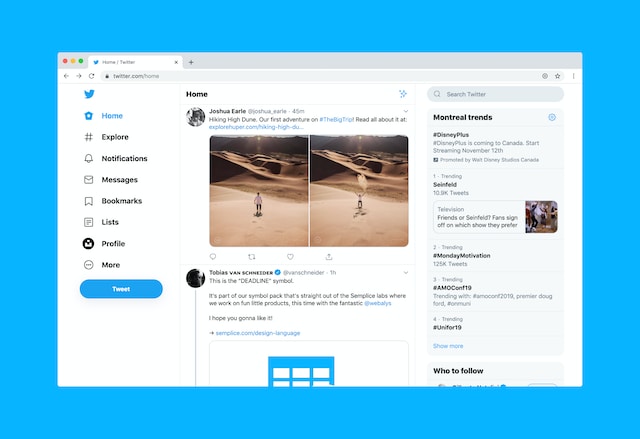
1. 모바일 앱에서 X의 공유 기능을 사용하여 인스타그램에 다시 게시하기
X에는 모든 소셜 미디어 네트워크에 다시 게시하는 데 사용할 수 있는 공유 기능이 있습니다. 이 방법을 사용하려면 Instagram과 X를 동일한 디바이스에 설치해야 합니다. 또한 데스크톱 브라우저에서는 이 기술을 사용할 수 없습니다.
아래 단계에서는 모든 모바일 장치에서 이 작업을 수행하는 방법을 설명합니다:
- 인스타그램에 리트윗하려는 게시물을 찾으면 공유 버튼을 탭합니다.
- 공유 메뉴에 인스타그램 스토리가 표시됩니다. 이를 탭하여 인스타그램에 트윗을 다시 게시합니다.
- 참고: 공유 메뉴 옵션은 사용하는 디바이스에 따라 다를 수 있습니다.
- 필요에 따라 스토리에서 게시물을 편집할 수 있습니다. 또한 Instagram에서는 쪽지(DM)를 통해 다른 사람에게 보낼 수 있습니다.
2. 모든 데스크톱 브라우저에서 트윗헌터의 트윗픽을 사용하여 인스타그램에 다시 게시하기
데스크톱 브라우저에서는 옵션이 많지 않습니다. 다행히 TweetHunter의 TweetPik 도구는 여전히 작동합니다. 이 가이드를 따라 데스크톱 브라우저에서 X에서 Instagram으로 다시 게시하는 방법을 알아보세요:
- 피드에서 아무 게시물이나 열고 주소 표시줄에서 링크를 복사합니다.
- https://tweethunter.io/tweetpik 으로 이동하여 텍스트 상자에 URL을 붙여넣습니다. 다음과 같은 문구가 표시됩니다: 여기에 트윗 URL을 붙여넣습니다.
- 계속하려면 스크린샷이 있는 버튼을 클릭합니다.
- 트윗이 스레드의 일부인 경우 공유할 스레드를 선택해야 합니다.
- 아래로 스크롤하여 글의 디자인 템플릿을 선택합니다.
- 아래로 이동하여 사용자 지정 옵션을 찾습니다. 다양한 색상을 추가하고, 이미지를 포함하고, 치수를 변경하고, 다양한 메트릭을 표시할 수 있습니다.
- 위로 스크롤하여 파일 형식을 선택합니다. 트윗을 쉽게 공유할 수 있는 PNG와 JPG 중에서 선택합니다.
- 다운로드 버튼을 마우스 왼쪽 버튼으로 클릭하고 디바이스에 저장합니다.
- 데스크톱 브라우저에서 Instagram으로 이동하여 만들기 버튼을 클릭합니다. 화면 왼쪽의 빠른 탐색 패널에 있습니다.
- 컴퓨터에서 선택을 마우스 왼쪽 버튼으로 클릭하고 다운로드한 파일로 이동합니다.
- 변경하려는 경우 트윗 이미지를 수정할 수 있습니다. 공유를 선택하여 인스타그램에 사진을 게시물로 업로드합니다.
2023년 12월 현재 데스크톱 브라우저에서는 인스타그램 스토리에서 트윗을 공유할 수 있는 방법이 없습니다. 이 옵션은 모바일 앱에서만 사용할 수 있습니다.
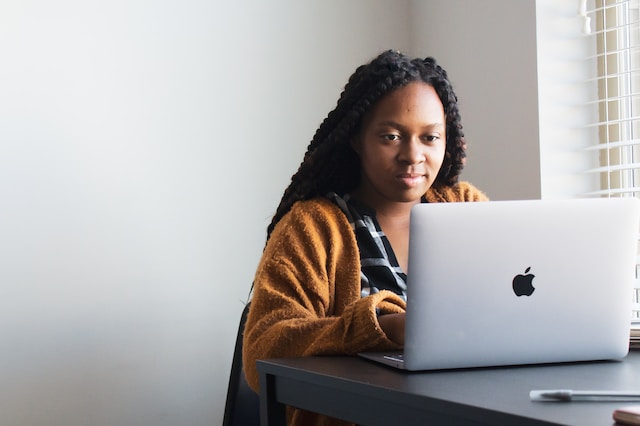
트위터에 다시 게시하기: X에서 트윗을 공유할 수 있나요?
X에서 리포스트하는 방법에 대한 안내를 따르고 나면 모든 트윗에서 이 기능을 사용해보고 싶을 것입니다. 하지만 이 소셜 미디어에서는 공개 게시물에 대해서만 리트윗 옵션을 사용할 수 있습니다. 즉, 누군가 자신의 프로필을 비공개로 설정한 경우 재게시 버튼을 사용할 수 없습니다. 또한 리트윗 아이콘을 다시 클릭하면 리트윗을 취소하고 트위터에서 영원히 삭제할 수 있습니다.
이러한 프로필은 자물쇠 아이콘을 찾아서 확인할 수 있습니다. 이 아이콘은 프로필 페이지 또는 이름에 표시됩니다. 해당 사용자의 콘텐츠는 볼 수 있지만 X를 사용하면 해당 사용자의 트윗을 공유할 수 없습니다.
트윗 삭제를 통해 X가 계정을 제한하는 것을 방지할 수 있습니다.
재게시 기능은 X에 필수적인 기능이지만 모든 사람이 이 기능을 이용할 수 있는 것은 아닙니다. 왜 그럴까요? 이 소셜 미디어 플랫폼은 사람들이 트위터에 게시하는 내용을 지속적으로 모니터링합니다. 트윗이 X의 규칙을 따르지 않는 경우 계정을 제한할 수 있습니다.
즉, 내 프로필이 트위터 감옥에 갇히게 되어 여러 기능에 액세스할 수 없게 됩니다. 플랫폼의 제한 시간이 끝날 때까지 플랫폼에서 일시적으로 재게시 버튼을 비활성화합니다.
간혹 내 게시물이 X의 레이더망에 걸리는 경우가 있습니다. 하지만 여전히 사람들이 내 계정을 신고할 수 있으며, 이로 인해 일시적으로 계정이 제한될 수 있습니다.
플랫폼의 규칙을 준수하지 않고 계속 글을 올리면 X에서 프로필을 영구 정지시킬 수 있습니다. 다행히도 계정에서 이러한 일이 발생하지 않도록 방지할 수 있는 쉬운 방법이 있습니다.
트윗삭제의 자동 삭제 기능을 사용하면 내 프로필에서 불쾌한 내용의 게시물을 삭제할 수 있습니다. 검색할 키워드를 알려주기만 하면 나머지는 자동으로 처리됩니다.
트윗 일괄 삭제 기능을 사용하여 계정에 있는 여러 개의 게시물을 대상으로 지정할 수도 있습니다. 이 도구는 규칙을 위반하는 콘텐츠가 없는지 확인하기 위해 해당 게시물을 삭제합니다. 따라서 트위터에 다시 올리기 기능에 대한 액세스 권한을 잃지 않습니다.
지금 바로 트윗삭제에 가입하여 X가 특정 게시물을 삭제하여 계정을 제한하는 것을 막을 수 있습니다!










